Como criar uma nota BCF no AltoQi Visus Cost Management?
No Visus Cost Management é possível criar notas BCF para auxiliar na troca de informações relacionadas ao projeto, com o objetivo de contribuir na comunicação entre os profissionais envolvidos.
Para criar uma nota BCF no software basta selecionar a aba BCF, que fica alocada dentro de Metadados. Caminho demonstrado na imagem a seguir:
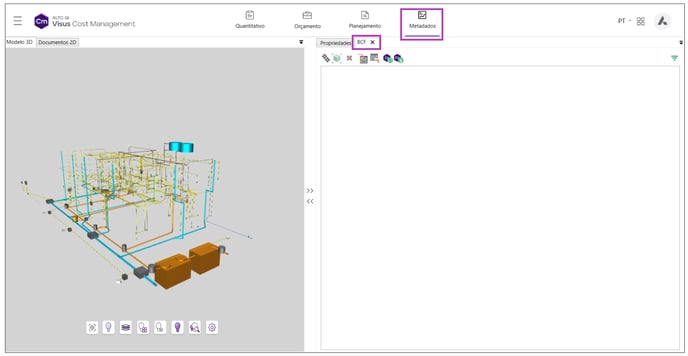
| Comando | Função |
| Comando: Adicionar nova nota BCF, clicando neste botão será aberta a janela de criação da nota. Para criar uma nota, basta preencher as informações solicitadas e clicar em OK. | |
| Comando: Posicionar nota no modelo 3D, clicando neste botão será posicionada a câmera centralizada na imagem da nota selecionada. | |
| Comando: Excluir notas selecionadas, este botão permite excluir as notas selecionadas. | |
| Comando: Importar arquivo BCF, permite importar um arquivo em formato BCFZip. | |
| Comando: Exportar arquivo BCF, permite exportar um arquivo em formato BCFZip. | |
| Comando: Sincronizar notas com o Visus Collab, este botão realiza uma sincronização de notas CBF do projeto de orçamento e os apontamentos registrados no Empreendimento do Visus Collab conectado ao projeto. | |
| Comando: Filtro de sincronização de notas BCF com o Visus Collab, este botão dará acesso a uma definição de parâmetros que permite filtrar quais apontamentos serão sincronizados ou não. |
Como sincronizar notas BCF com uma obra do AltoQi Visus Collab
Caso você possua uma conta do Visus Collab e pretende sincronizar as notas BCF`s do projeto de orçamento e os apontamentos do empreendimento vinculado ao projeto. Basta clicar sobre o comando Sincronizar notas com o AltoQi Cloud (botão ![]() ).
).
Caso o projeto ainda não tenha sido conectado a uma conta Visus Collab, será solicitado que a conexão seja realizada através do login AltoQ Visus Collab. Para conectar-se a conta, então:
1 - Insira as credenciais de acesso à sua conta do Visus Collab;
2 - Confirme Clicando em OK.
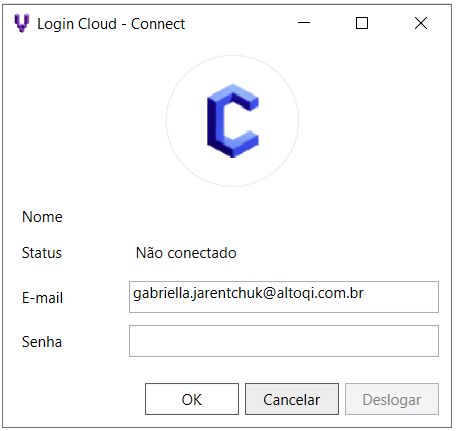

Como filtrar notas BCF que serão sincronizadas com o Visus Collab
Em alguns casos específicos o orçamentista poderá filtrar quais notas serão sincronizadas. Para isso, clique sobre o comando filtro de sincronização (Botão ![]() ).
).
Na janela aberta, selecione a aba sob qual situação o filtro será aplicado (importação BCF ou exportação BCF). Em seguida habilite as informações das notas que serão sincronizadas.
Por exemplo, você pode manter habilitado apenas as notas de um determinado autor, ou de um determinado status. Assim, apenas as notas com estas informações serão sincronizadas.
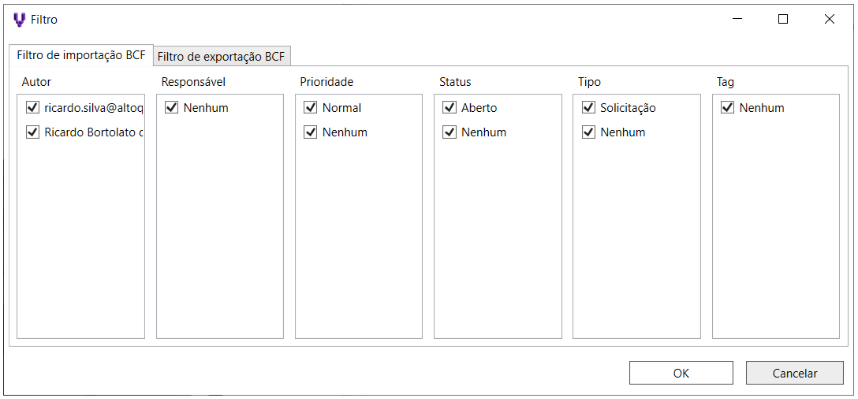
![Brand Vertical-PRINCIPAL-1.png]](https://suporte.altoqi.com.br/hs-fs/hubfs/Brand%20Vertical-PRINCIPAL-1.png?width=70&height=63&name=Brand%20Vertical-PRINCIPAL-1.png)